
 |
|
|
#1 | ||
|
EvilChaotic
Faction: Вэйгр Join Date: Nov 2007
Location: В Фотошопе
Posts: 158
|
Lesson: UV mapping
В этом уроке я покажу как строятся UV координаты на которые накладываются UV координаты.
Нельзя халтурно относиться к UV mapping-у, это не лишняя трата времени, а всего лишь продолжение процесса моделинга, хотя сама модель уже готова. Ну вопервых для создания текстурной развертки я использую LithUnwrap так, что покажу урок по этой программе. Скачать ее можно вроде как тут. Инструменты. 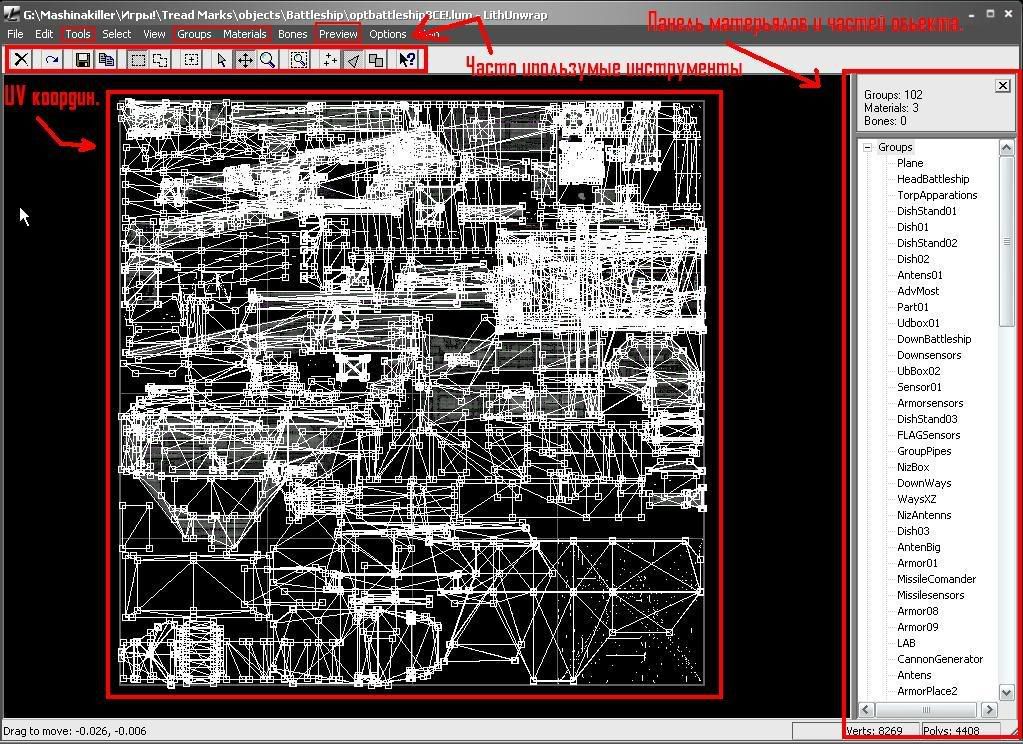 Tools - менюшка позволяет спроектировать UV координаты по Box, Decal, Face, Planar, Cylindrical, Spherical модификаторам. которые потом все-равно нужно редактировать. Group - здесь можно создать или смешать подгруппы обьектов. Materials - в этом меня находятся ваши матерьялы, т.е. текстуры. Здесь редактируются подгруппы матерьялом. Например у вас есть 2 текстуры значит и будет 2 матерьяла, на 2 проекции UV Preview -> Show model здесь находиться просмотр 3д модели, ход вашей работы модели. Начнем. 1. Открываем Анврап и экспортируем туда модельку File->Model->Open. Желательно проводить экспорт из макса в формате 3DS. Я открою любой обьект(Допустим свой крейсер) весь я его Анврапить не буду а лишь покажу на одной часте. А вы будете редактировать свою модельку Желательно полегче. 2. Смотрим на правую панель матерьялов и частей обьекта. Это то, что нам нужно пережить. У меня 11 обьектов. Далее идем Materials -> Modify... Перед нами открывается панель редактора материалов. 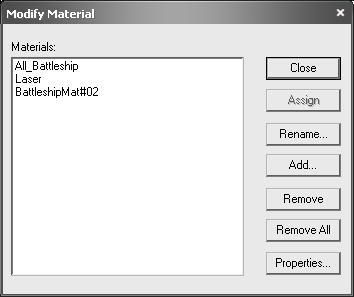 Жмем Add. В поле Description вводим названия нашего материала. Далее нажимаем Close. На панели часто используемых инструментов должна стоять настойка такая -  Стрелочка - Select Mode (та, что я выделил) говорит программе о том что мы хотим выделять обьект. Черный крест со стрелками - Move Freely говорит о том, что хотим передвигаться по UV проекции. Лупа - Zoom Freely - Ну вы наверное и сами догадываетесь что это значит о приближении и отдалении проекции Делее. 3 точки - select by Vertex Говорит о том, что мы хотим выделять UV координаты обьекта по точкам пересечения(Ставиться только при ручной модификации UV). Треугольник - Select by Face Говорит о том, что мы хотим выделять обьект по группам пересечения (обычно это и должно стоять по умолчанию). Два квадрата - Select by group означает что мы хоти выделять обьект сразу по подгруппам(Почти не используется). Далее выделяем всю вашу развертку, (линии должны стать красными) опять идем Materials -> Modify... выделяем тот матерьял который вы создали и жмем Assign вот теперь вы ассегментировали свою проекцию на матерьял который в будущем станет текстурой. Позже мы к этому вернемся. 3. Сново выделяем все наши UV и идем: Tools -> UV mapping -> Box. после этого прога спроэкцирует нам координаты по осям т.е. Лево, право, верх, низ , перед, зад. Получается что-то типо тако-го (у меня) 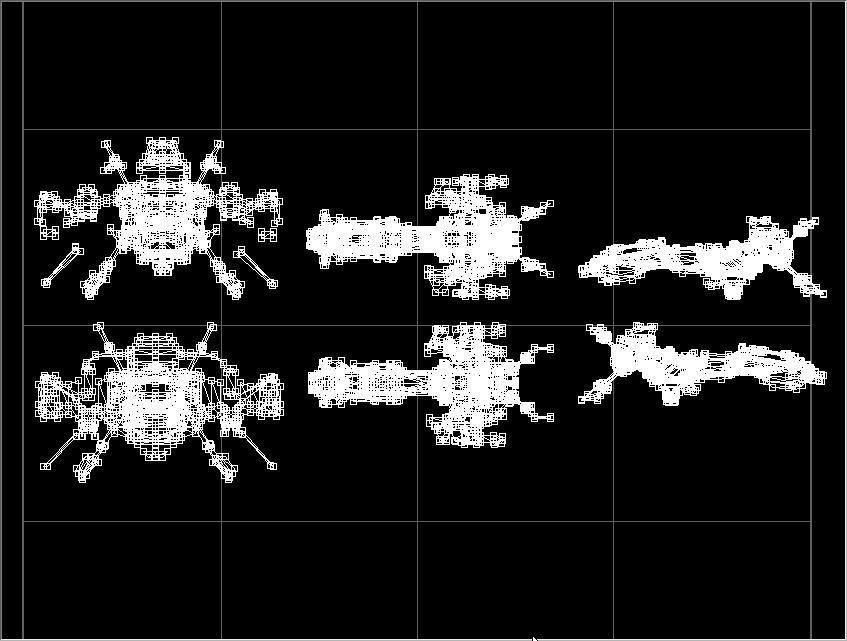 И тут я ору - ЖЕСТЬ! Я точно это корабль не буду текстурить, над ним сидеть месяц наверно! 4. Теперь смотрим на панель материалов и частей открываем вкладку Groups и тыкаем на первый, попавшуюся группу (у меня Line01)., нажимаем правой кнопкой на обьект и ставим галочку на Autoselect и Autohide. Теперь сново тыкаем на группу и он автоматически выделяет UV и часть 3d модели. 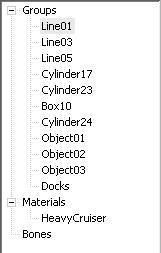 Далее идем в Preview -> Show model и смотрим что это за обьекты мы выделили(Чтоб увидеть нужно сделать сетку Textured -> Wire Smooth)(Причем когда первый раз заходите в show model наше выделение пропадает, нужно закрыть 3D Perspective View и сново тыкаем на группу обьекта). 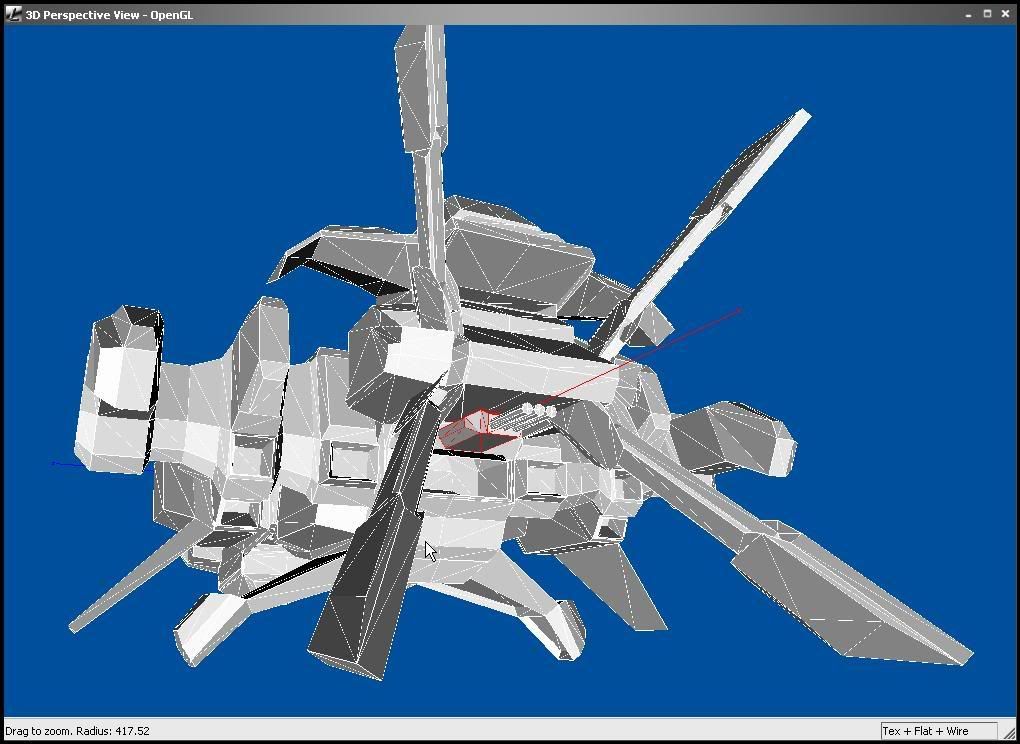 На то, что я тыкнул оказалась основа пушки(выделено красными линиями). Вот ее я и буду оборачивать. 5. Далее опять тыкаем на нашу группу. и сново идем Tools -> Uv mapping -> Box. Этим действием мы спроектировали UV пушки заново. Что-то типо этого, теперь процедура облегчения жизни - красными линиями я отметил "повторяющиеся" части, а синими дифект(Даже буду писать через "И" ) проекции, который в будущем может очень плохо повлиять на текстуру. Бороться с ними очень сложно, но и встречаються в этой программе очень редко(В ЭТОЙ программе, что дает ей очень большей плюс). Убрать ее можно наложив через инструмент Select by vertex и наложить точки на на похожие части.  Начнем облегчать жизнь - приближаем к к 2м на вид одинаковым частям,  (я выбрал эти) и думаем зачем мы будем мучиться и рисовать на 2 похожие чати 2 похожие текстуры??? Выделяем одну из похожих частей , нажимаем правой кнопкой Filp -> а тут уже вам решать вертикальный или горизонтальный.  (Извините за столь большой рисунок, лаги) Далее просто накладываем одну часть поверх другой инструментом Select mode (я двигал вверх к похожей части)  И так мы делаем со всеми похожими обьектами. Потом просто размещаем координаты на плоскости как можно больше. НО НЕКОЕМ СЛУЧАЕ НЕ ЗАХОДИТЬ ЗА РАМКИ! Получается что-то типо этого.  6. Создаем отдельный матерьял для пушки (как это сделать показано выше), ассигментируем его на пушке потом правой кнопкой на матерьял -> Properties. Откроется меню, но нам нужна только вкладка Maps Во вкладке Maps находим поле Diffuse maps и жмем Properties откроется меню, где нужно поставить вот такие настройки:  Далее идем в Priview -> Show Model и смотри на сетку похожую на шахматную доску на нашем обьекте. Она должна быть одного размера! Если где-то сетка больше или меньше чем на других, нужно подправить размер UV этой части обьекта. 7 (Рисунки больше немогу выкладывать придел) По завершению UV координат, вам нужно их экспортировать на рисунок это делается так: Идем: File -> UV map -> Save ставите размер, формат. и текстурите 8 теперь нужно как-то эту текстуру наложить на наш обьект: Жмем правой кнопкой на материал, открываем Properties -> maps в поле Diffuse maps создаете Bitmap и применяете вашу текстуру. Далее Preview -> Show model правой кнопкой по 3д проэкции -> Textured Smooth Все! Наконец. Позже расскажу секреты и приемы. |
||
|
|

|
|
|
#2 | ||
|
Orphey_OZ
Faction: Хиигаряне Join Date: Nov 2007
Location: UA\Kiev\Furon
Posts: 91
|
Re: Lesson: UV mapping
   Супер РЕСПЕКТИЩЕ. Это огромный вклад в наши базы знаний (IMHO) +50 Супер РЕСПЕКТИЩЕ. Это огромный вклад в наши базы знаний (IMHO) +50    Будем изучать  Ждём Секретов Ждём Секретов  |
||
|
|

|
 |
| Currently Active Users Viewing This Thread: 1 (0 members and 1 guests) | |
|
|
|||||